Объявление на странице. Диспетчер объявлений.
Объявлением на странице называется специальным образом оформленный заголовок страницы. Этот элемент страницы также называют баннером. По умолчанию при создании баннера предполагается, что в качестве заголовка будет использоваться имя страницы, располагающееся на прямоугольнике в структурной схеме Web-узла.
Ознакомимся с баннером на простом примере, для создания которого выполните следующие действия:
- Создайте новый одностраничный тестовый Web-узел. Для этого на панели Создание страницы или веб-узла (New Page or Web) выберите команду Шаблоны веб-узлов (Web Site Templates), а затем в открывшемся диалоговом окне Шаблоны веб-узлов дважды щелкните мышью на значке Одностраничный веб-узел (One Page Web).
- Для перехода в режим просмотра структуры нового узла нажмите кнопку Переходы (Navigation) на панели режимов Представления (Views).
- В центре структурной схемы расположен прямоугольник, условно обозначающий домашнюю страницу нашего одностраничного Web-узла. Установите на него курсор, щелкните на нем правой кнопкой мыши и выберите в контекстном меню команду Переименовать (Rename).
- Введите новое название страницы (например, Заголовок страницы), и нажмите клавишу Enter (рис. 20.16).
- Перейдите в режим редактирования страницы. Для этого дважды щелкните на наименовании страницы в области Список папок (Folder List) или на прямоугольнике, обозначающем страницу.
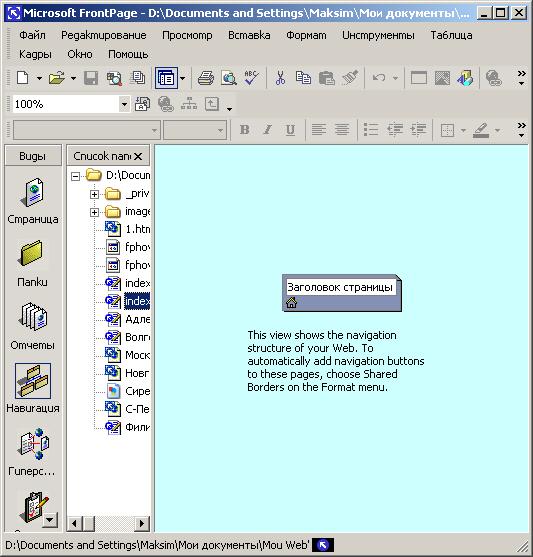
Рис. 20.16. Изменение названия страницы в режиме Переходы - Чтобы разместить баннер на странице, выберите в меню Вставка (Insert) команду Объявление на странице (Page Banner). Открывается диалоговое окно Свойства объявления на странице (Page Banner Properties) (рис. 20.17), в поле Текст объявления (Page banner) которого уже содержится текст Заголовок страницы, введенный нами в режиме Переходы (Navigation).

Рис. 20.17. Диалоговое окно Свойства объявления на странице - Введите в это поле другое название заголовка (например, Новый заголовок страницы), и нажмите кнопку ОК.
- Перейдите в режим Переходы и убедитесь, что новое, введенное в диалоговом окне Свойства объявления на странице значение заголовка отображается в центре прямоугольника, обозначающего эту страницу.
Замечание
Введенное нами название заголовка достаточно длинное, чтобы поместиться полностью в прямоугольнике. Установите на него курсор. Полное имя страницы будет показано в виде всплывающей подсказки под курсором.